- 查看tensorflow包信息及依赖关系
conda info tensorflow - 查看当前有哪些可以使用的tensorflow版本
conda search --full --name tensorflow
conda search --full --name tensorflow-gpu
-
环境创建:
conda create -n <name> -
激活环境 :
activate <name> -
删除环境:
conda remove -n <name> --all -
重命名环境
conda create -n <name> --clone <new name> -
查看环境中安装包
conda list -
卸载安装包:
conda/pip uninstall <name包> -
查看已创建的环境信息:
conda env list/conda info --env -
查看有哪些可下载的版本包
anaconda search -t conda <name>
第三方包的安装(直接安装)conda install <name>pip install <name>
按镜像安装包
conda install --channel https://conda.anaconda.org/anaconda tensorflow=1.8.0
conda config --add channels https://mirrors.tuna.tsinghua.edu.cn/anaconda/cloud/conda-forge/
conda config --add channels https://mirrors.tuna.tsinghua.edu.cn/anaconda/pkgs/free/
conda config --add channels https://mirrors.tuna.tsinghua.edu.cn/anaconda/pkgs/main/
conda config --append channels https://mirrors.tuna.tsinghua.edu.cn/anaconda/cloud/fastai/
conda config --append channels https://mirrors.tuna.tsinghua.edu.cn/anaconda/cloud/pytorch/
conda config --append channels https://mirrors.tuna.tsinghua.edu.cn/anaconda/cloud/bioconda/
- 查看通道:conda config --show channels
- 回到默认包通道:conda config --remove-key channels
- 搜索时显示通道地址:
conda config --set show_channel_urls yes - 直接在指定网址下载所需包,再安装,这样操作性强一些,不至于安装错包
1.下载所需库包文件.whl
2.用cd 命令将路径转为.whl文件所在路径,这里我的.whl文件就放在桌面,所以直接输入:先退出到盘根目录,再进入其他盘
在prompt中输入包下载后得存放路径 `cd C:\Users\Administrator\Desktop`
3.pip install <下载包名>.whl(.whl安装包名称)
或者在下载完.whl文件后直接 pip install <存放路径>\<包名>.whl 进行安装,
如 pip install D:\anaconda\Lib\site-packages\opencv_python-3.3.1-cp36-cp36m-win_amd64.whl
- 下面是我找到得非常快得下载方式,每次下载库包必选方式:
pip --default-timeout=100 install matplotlib -i https://pypi.tuna.tsinghua.edu.cn/simple/ --trusted-host pypi.douban.com
如果上面那个豆瓣依然不快(虽然还没出现过这种情况),可以换成下面的国内镜像网站。
清华:https://pypi.tuna.tsinghua.edu.cn/simple
阿里云:http://mirrors.aliyun.com/pypi/simple/
中国科技大学 https://pypi.mirrors.ustc.edu.cn/simple/
华中科技大学:http://pypi.hustunique.com/
山东理工大学:http://pypi.sdutlinux.org/
- 查看cuda安装是否成功,成功会显示版本信息
nvcc -V
nvcc --version
- 查看cuda版本
nvidia-smi
- gethub 项目中的requirements.txt文件中的库包配置
pip install -r requirements.txt的绝对路径
eg: pip install -r E:\DL\tf1.13_yolo3-keras-master\yolo3-keras-master\requirements.txt







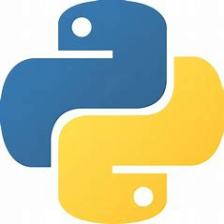














 877
877











 被折叠的 条评论
为什么被折叠?
被折叠的 条评论
为什么被折叠?








